Jag gillar att spela in ljud av alla slag. Jag har massor av ljudfiler på min Samsung Galaxy S6. Men igår raderade jag många viktiga när jag hanterade låtar. Jag har ingen vana att säkerhetskopiera film eller musik. Finns det något enkelt sätt att återställa dessa raderade ljudfiler?
Står du inför situationen att du felaktigt tar bort några värdefulla ljudfiler? Vet du hur du får tillbaka dem? Faktum är att många skäl kan orsaka dataförlust. Ibland, när du tar bort onödiga filer för att få mer lagringsutrymme, kan du av misstag ta bort vissa viktiga data. Den goda nyheten är att det fortfarande finns metoder som kan hjälpa dig återställa de förlorade filerna. Den här guiden visar dig hur du återställer raderade ljudfiler steg för steg.
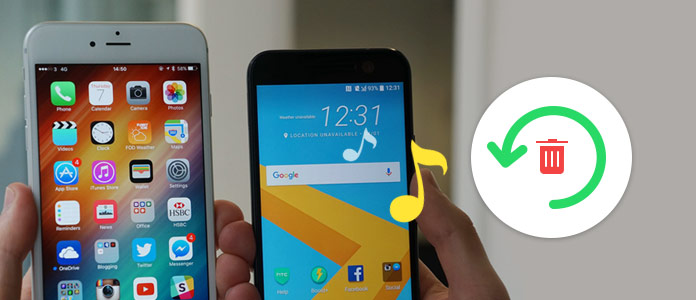
Återställ raderade ljudfiler
Din Android-ljudfilsförlust kan orsakas av många orsaker, såsom oavsiktlig radering, fabriksåterställning, Android-uppdatering, virusattack och så vidare. Så först bör du ta reda på om de förlorade ljudfilerna kan återställas.
Även om vi säger att det fortfarande finns sätt att återställa raderad musik måste du se till att det här ljudet inte har skrivits över. Vad skrivs sedan över? Det är processen som gamla filer på vår enhet ersätts av den nya informationen. Ny information tar plats och tar bort de gamla helt. Du bör veta att data inte kommer att raderas från din Android-enhet omedelbart när du raderar. Men om dessa filer skrivs över, finns det inget sätt att få tillbaka dem. Så om du vill återställa raderade ljudfiler bör du följa tipsen nedan:
steg 1 Sluta göra någon åtgärd på din telefon
Så snart du märker dataförlusten och du vill rädda dessa raderade ljudfiler måste du omedelbart sluta använda din Android-enhet. Eftersom ny data kommer att produceras och ersätta de gamla filerna. När den nya datan har skrivit över den gamla informationen kommer dina raderade ljudfiler aldrig att återställas.
steg 1 Inaktivera Wi-Fi-anslutning
Även om du kanske inte gör något åt din telefon, finns det fortfarande några appar som körs i bakgrunden. Dessutom kan systemet och apparna uppgraderas när Wi-Fi är anslutet. Dessa åtgärder kan leda till att Android-ljudfiler skrivs över. Så du bör koppla bort Wi-Fi.
Du är på rätt plats om du är en Android-användare och har behov av att återställa raderade ljudfiler. Som du kan se ovanifrån har du en stor chans att hämta de förlorade musikfilerna. Nu kommer vi till punkten, hur återställer jag raderade ljudfiler? Här rekommenderar vi varmt professionellt Android Data Recovery för att hjälpa dig göra jobbet. Oavsett om du använder Samsung Galaxy Note 8 / S8, Sony, Google, LG, HUAWEI, Xiaomi eller andra Android-enheter, kan du använda följande metod för att få borttappad data.
Android Data Recovery är ett kraftfullt raderat ljudfiler återställningsprogram som kan hjälpa dig att hämta de borttagna låtarna enkelt. Förutom ljud, gör det också möjligt att återställa andra Android-data som kontakter, samtalsloggar, meddelanden, videor, bilder och mer. Du behöver inte ha en Google-säkerhetskopia, bara ladda ner den gratis och du kan enkelt få tillbaka de raderade ljudfilerna.
steg 1Starta Android Data Recovery
Med nedladdningsknappen ovan kan du enkelt få lämplig Windows- eller Mac-version på din dator. Starta dessa lättanvända ljudfiler återställa och anslut sedan din Android-enhet till den. Klicka på "Android Data Recovery" så kommer den automatiskt att känna igen din telefon.

steg 1Aktivera USB-felsökning
För att hantera din Android-telefon på datorn måste du aktivera USB-felsökning på din telefon först.

steg 1Skanna raderade ljudfiler
Du måste välja datatyper för att återställa. Som du kan se kan nästan alla Android-filer återställas, till exempel kontakter, samtalsloggar, meddelanden, bilder, videor etc. Om ljudfilerna är allt du behöver kan du bara välja alternativet "Ljud". Klicka sedan på "Nästa" och installera FoneGo-applikationen på din telefon och bevilja behörighet att skanna dina telefondata. Slutligen kommer denna programvara att börja skanna alla valda Android-data.

Obs! Under detta steg måste du rota Android-enheten. Denna kraftfulla Android Data Recover hjälper dig att rota Android automatiskt. Det finns också ett alternativ för "Avancerad rot" om den första rootingen misslyckas.

steg 4Återställ raderade ljudfiler
När skanningsprocessen är över listas alla Android-data i kategorier till vänster. klicka på "Ljud" i vänsterlistan och du kan kontrollera detaljerad information om varje musik i det högra förhandsvisningsfönstret. Välj ljudfilerna du vill återställa och klicka sedan på "Återställ" -knappen.

Inom bara några sekunder återställs de borttagna ljudfilerna till din dator. Sedan kan du överföra dem tillbaka till din Android-telefon.
Följande video visar hur du återställer raderade ljudfiler:


Utan att säga att många Android-användare föredrar att återställa de borttagna låtarna utan att rota. Faktiskt, Android Data Recovery ger också ett sätt att göra det. Fortsätt bara läsa för att kontrollera detaljerna.
steg 1Det första steget kommer att vara detsamma. Du måste starta Android Data Recovery på din dator och ansluta din Android till den. Men den här gången är "Broken Android Phone Data Extraction" rätt alternativ. Klicka sedan på "Start" -knappen.

steg 2Välj och bekräfta din enhetsmodell och annan information. Klicka på "Bekräfta" för att gå till nästa steg.

steg 3Följ instruktionerna på skärmen för att sätta din Android i nedladdningsläge och klicka sedan på "Start" -knappen.

steg 4Den skannar och visar sedan alla typer av data på din Android-telefon. När alla filer visas på gränssnittet kan du klicka på "Ljud" för att kontrollera informationen om de raderade ljudfilerna. Välj sedan de raderade du vill återställa och klicka på "Återställ" -knappen.

Faktum är att denna metod främst används för att fixa olika Android-systemproblem. Även din Android-telefon är systembruten, som murad, systemkrasch, virusattack, fastnat, fryst eller kan inte svara, du kan enkelt fixa det. Mer än bara att ge dig ett friskt system kan det hjälpa till att återställa raderade ljudfiler och annan data på din Android-enhet. En sak du bör veta först, det här sättet är bara kompatibelt med Samsung-telefoner för tillfället.
Vill du återställa raderade data direkt på din Android-telefon? Många återställningsappar i Google Play påstår att de kan hjälpa dig att göra det. Här presenterar vi dig DiskDigger. Den erbjuder två versioner, gratisversion som hjälper dig att återställa raderade bilder och betald version för att återställa fler filer.
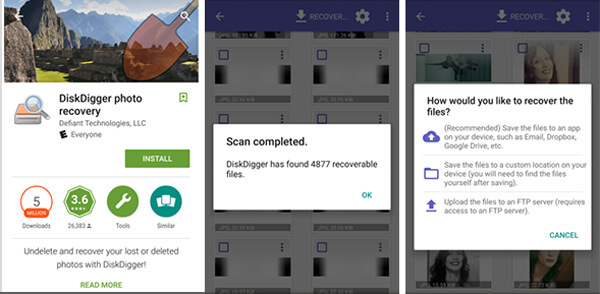
steg 1Hitta och ladda ner DiskDigger i Google Play. Installera och öppna sedan den på din Android.
steg 2Två skanningssätt tillhandahålls, en "Full scan" för rotad Android och "Basic Scan" för telefonen är inte rotad. Välj rätt alternativ för att skanna alla typer av data på din enhet.
steg 3DiskDigger används främst för att återställa raderade foton. Det visar hur många filer du kan återställa. Om du vill återställa raderade ljudfiler kan du behöva uppgradera till den betalda versionen.
steg 4Markera filerna du vill återställa och tryck på "Återställ" för att få dem tillbaka till din telefon. Du kan återställa raderade låtar till internminnet eller SD-kortet efter behov.
Vi har talat om hur du kan återställa raderade ljudfiler i inlägget. Tre metoder erbjuds för att hjälpa dig rädda förlorade Android-data. Hoppas att du kan få tillbaka de borttagna låtarna efter att ha läst den här sidan. Om du är en iPhone-användare kan du lita på iPhone Data Recovery för att hämta den raderade musiken. Om du har några andra frågor eller bättre lösningar kan du lämna ett meddelande till oss.